In dit hoofdstuk wordt beschreven hoe de grootboekrekeningen kunnen worden beheerd.
- Ga links in het menu naar
Administratie ➤ Stamgegevens ➤ Grootboekrekeningschema ➤ Grootboekrekeningen
- Klik op
om een overzicht te krijgen van de huidige grootboekrekeningen.
- Om een nieuw grootboek aan te maken, klik rechts op
. Onderstaand invoerscherm wordt in een nieuw venster geopend:
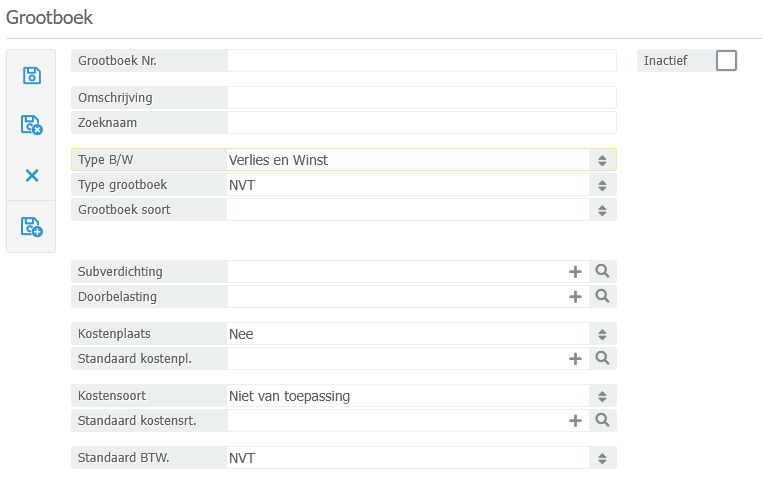
- Grootboek Nr.: Voer hier een uniek nummer in.
- Omschrijving: Voer hier een duidelijke omschrijving in.
- Zoeknaam: Voer hier een zoeknaam in van maximaal 20 karakters.
- Type B/W: Selecteer de gewenste keuze.
- Type grootboek: Selecteer de gewenste keuze.
- Grootboek soort: Dit veld komt enkel naar voren indien u het type B/W ‘Verlies en Winst’ heeft geselecteerd en dient u te gebruiken bij het gebruik van de statistieken.
- Subverdichting: Koppel de subverdichting waaronder dit grootboek gegroepeerd dient te worden op de balansen en resultatenrekening. In hoofdstuk 10.1.3 vindt u een toelichting voor het beheren van de subverdichtingen.
- Doorbelasting: Koppel hier een product indien u standaard de mutaties van dit grootboek wenst door te belasten.
- Kostenplaats: Maak hier een keuze tussen ‘Ja’ (wel boeken op een kostenplaats) of ‘Nee’ (niet boeken op een kostenplaats).
- Standaard kostenplaats: Indien u bij de kostenplaats voor ‘Ja’ hebt gekozen, zal u eventueel een standaard kostenplaats kunnen instellen. In hoofdstuk 10.1.6 vindt u een toelichting voor het beheren van de kostenplaatsen.
- Kostensoort: Selecteer de gewenste keuze.
- Standaard kostensoort: Indien u bij de kostensoort voor ‘Ja mogelijk’ of ‘Verplicht’ hebt gekozen, zal u eventueel een standaard kostensoort kunnen instellen.
- Standaard BTW.: Hier kunt u eventueel een btw tarief koppelen wat automatisch wordt berekend zodra u een mutatie inboekt op het grootboek.
- Klik op
. Het grootboek wordt automatisch door BaseNet aangemaakt en de ingevoerde gegevens worden opgeslagen.

 om een overzicht te krijgen van de huidige grootboekrekeningen.
om een overzicht te krijgen van de huidige grootboekrekeningen. . Het grootboek wordt automatisch door BaseNet aangemaakt en de ingevoerde gegevens worden opgeslagen.
. Het grootboek wordt automatisch door BaseNet aangemaakt en de ingevoerde gegevens worden opgeslagen.